对于虚拟机软件来说,比较知名的也就是virtualbox和vmware,但是很多网友在问,virtualbox与vmware哪个好用?小编认为这两款虚拟机VMware和VirtualBox有许多共同点,但也有许多区别,我们应该......
2022-08-27 332 virtualbox vmware
easy gif animator软件中的功能是很强大的,给用户带来了许多的便利,用户在使用的过程中可以根据自己的需要来设置素材的动图样式,例如用户可以旋转、剪裁或是颜色调整等,让用户制作出令人满意的gif动图,当用户使用easy gif animator时,难免会遇到一些自己无法解决的问题,最近小编就看到有用户问到了easy gif animator如何将视频制作为gif动图的问题,其实这个问题的操作方法是很简单的,用户将视频截取需要的部分后放置在编辑页面上,接着再简单设置一下延时即可解决问题,那么接下来就和小编一起来看看问题详细的操作方法吧,
1.用户在电脑桌面上打开easy gif animator软件,来到软件首页来操作

2.用户在页面中的常规任务一栏中点击从视频创建选项
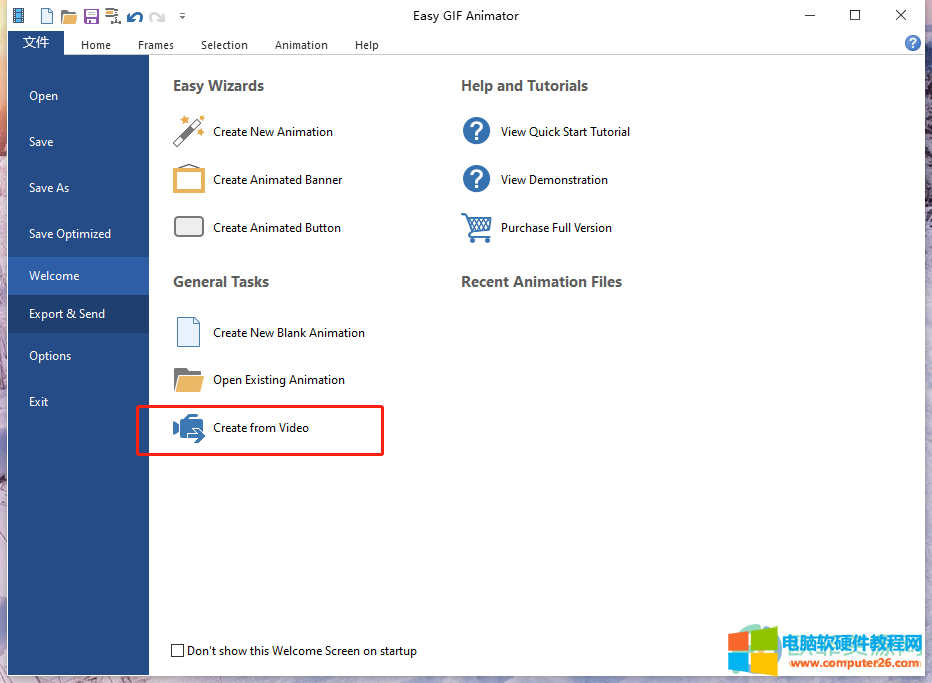
3.将会打开文件夹窗口,用户选择需要的视频后按下打开按钮即可
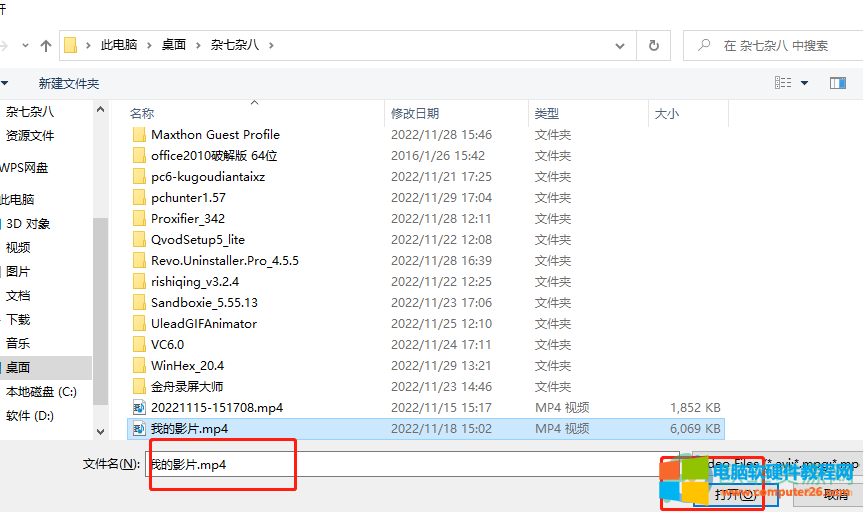
4.此时用户会发现打开的导入视频文件窗口,用户调节底部进度条中的滑块来截取需要的视频长度并按下确定按钮
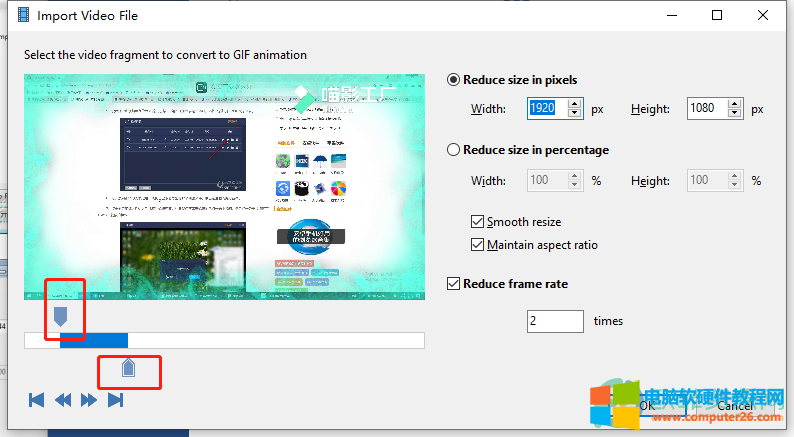
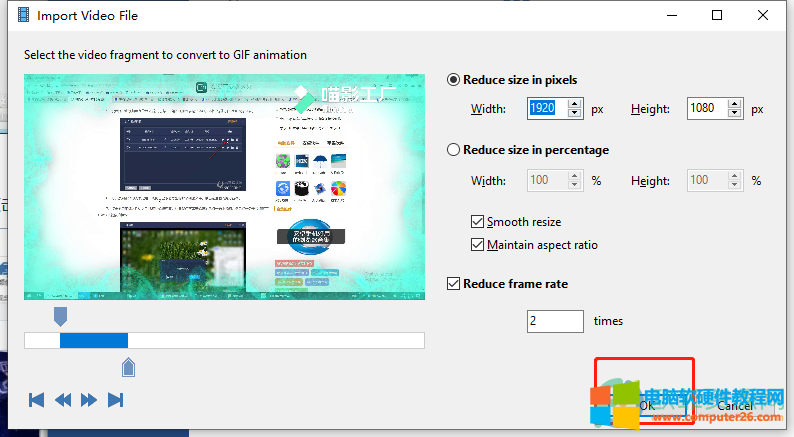
5.接着就会来到软件的编辑页面上,在左侧可以可以看到不同的图片
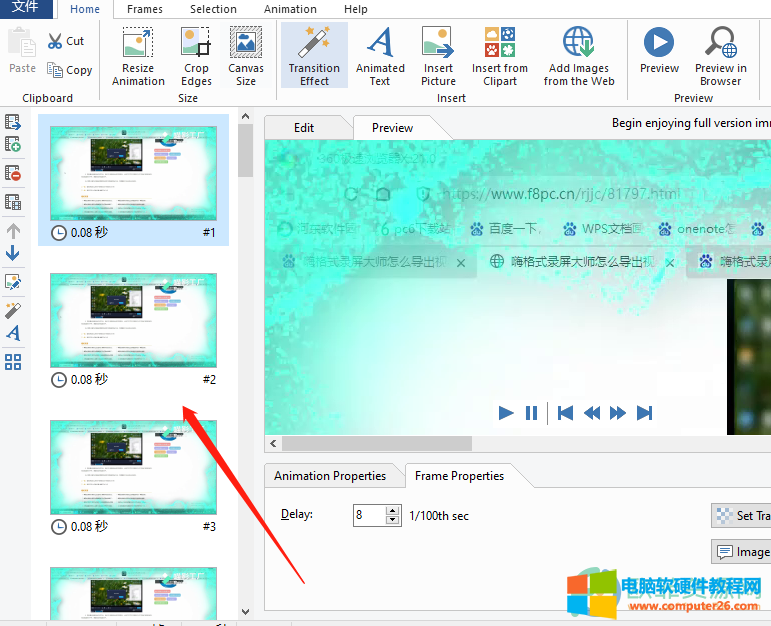
6.这时用户需要在页,面的下方找到帧属性选项卡并设置延为1
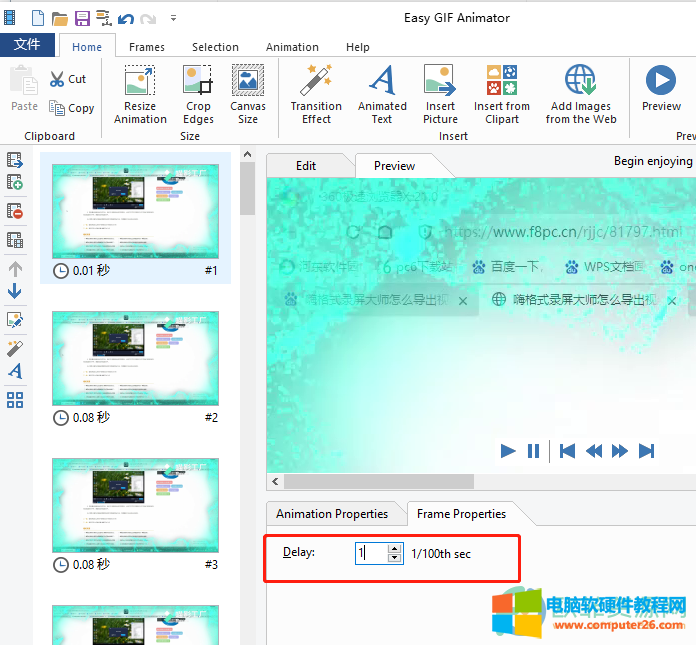
7.最后用户在页面上方的工具栏中点击保存图标就可以了
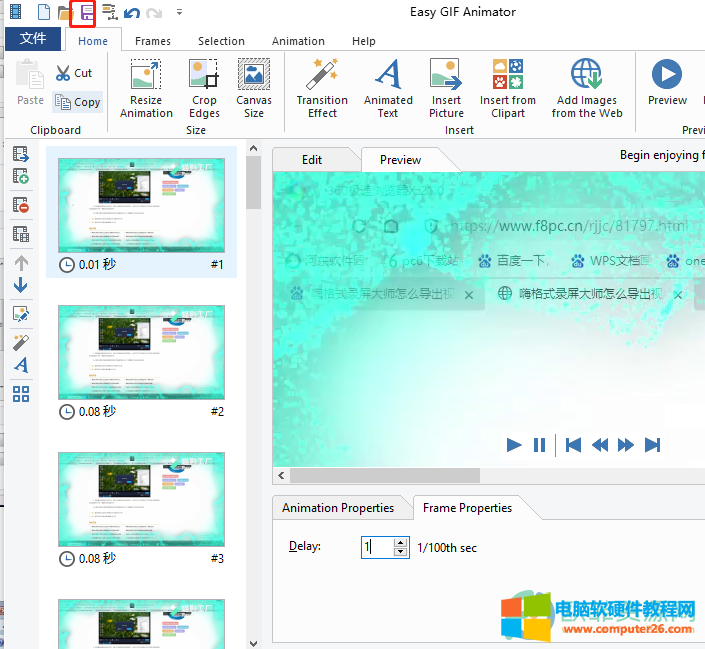
8.在打开的文件夹窗口中选择好需要保存的位置后按下保存按钮即可
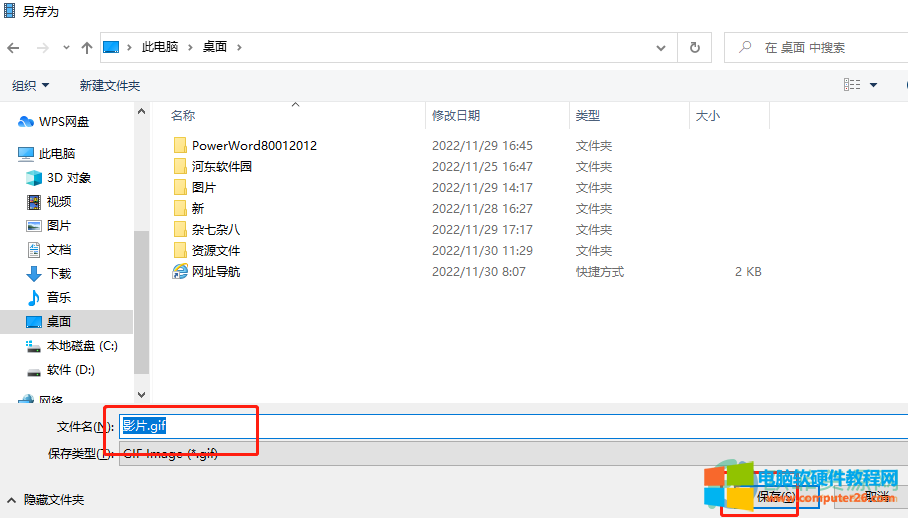
其实这个问题的操作方法是很简单的,用户在软件中找到视频素材后简单设置几步即可转变为gif动图,因此感兴趣的用户快来看看小编的教程吧,简单几步即可设置成功。
标签: easy gif animator将视频制作为gif动图
相关文章

对于虚拟机软件来说,比较知名的也就是virtualbox和vmware,但是很多网友在问,virtualbox与vmware哪个好用?小编认为这两款虚拟机VMware和VirtualBox有许多共同点,但也有许多区别,我们应该......
2022-08-27 332 virtualbox vmware

1寸照片有多大呢?1寸照片尺寸是大小:2.53.5cm,像素(300dpi):295413px 对急需证件照的朋友,只要有一部相机,有电脑安装了PS软件,就可很快自己完成一寸照片的制作。 现在安下软件站小编讲解下......
2016-07-08 202 1寸证件照
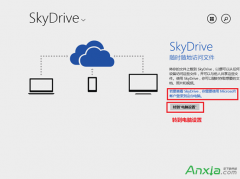
在win8.1中SkyDrive的功能得到了很大加强,小编也想体验一下却发现无法登陆,也无法访问文件,提示若要查看SKYDRIVE你需要使用Microsoft账户登录到这台电脑,相信有朋友也遇到过,下面说......
2016-10-15 203 SkyDrive SkyDrive无法登陆

安卓模拟器安装教程,对于BlueStacks这个软件可能大家很陌生,安卓模拟器下载安装,很多时候下载来的手机应用,想先在电脑上看,可是电脑是win系统,安卓不了手机app,现在安装一个......
2016-10-11 207 BlueStacks 安卓模拟器